电脑文件无法删除 显示在另外程序中打开的解决办法
摘要:删除文件时出现文件已在另外程序中打开怎么办?1、删除文件时出现文件已在另外程序中打开的情况下,文件无法被删除,或者进行其他操作,下面就来告诉...
删除文件时出现文件已在另外程序中打开怎么办?
1、删除文件时出现文件已在另外程序中打开的情况下,文件无法被删除,或者进行其他操作,下面就来告诉你该怎么办?
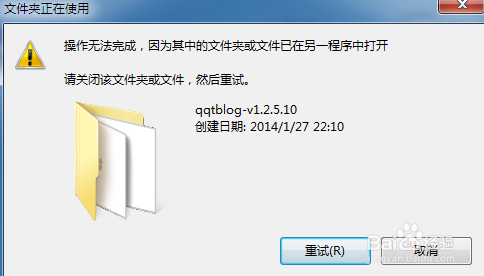
2、当文件无法被整体一次删除时,打开文件夹,先选择所有文件点击删除。
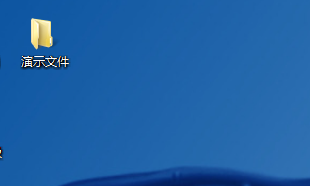
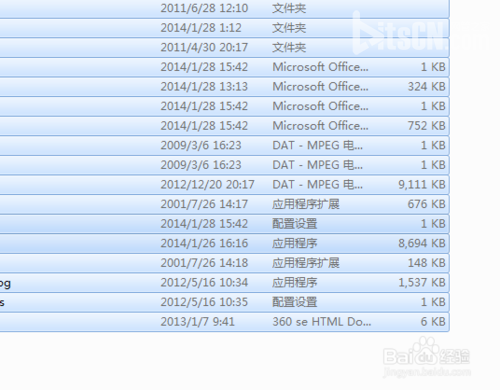
3、右击删除后当然不可能将所有的文件全部删除掉,会跳出类似下图的选项框。
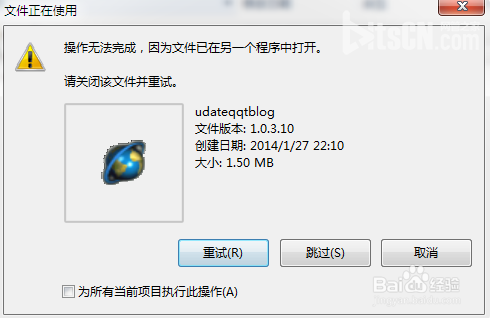
4、这时候打开任务管理器,点击进程寻找已经被打开的文件。右击点击结束进程。
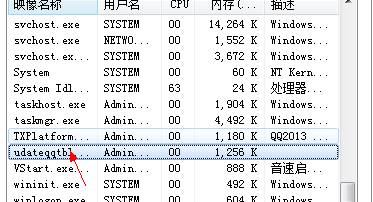
5、这时候我们在回来删除,演示文件夹。成功删除
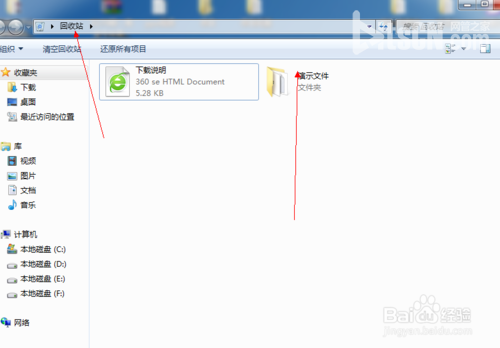
【电脑文件无法删除 显示在另外程序中打开的解决办法】相关文章:
上一篇:
笔记本按键失灵总是自动打开东西该怎么办?
下一篇:
局域网内怎么对多台设备进行宽带控制?
